
21_Animabelle – Opaline – Inge-Lore’s Tutoriale
Opaline
Inge-Lore 20.04.2020
das Copyright der deutschen Übersetzung liegt alleine bei mir,Inge-Lore.Es ist nicht erlaubt,mein Tutorial zu kopieren oder aufanderen Seiten zum download anzubieten.Mein Material habe ich aus diversen Tubengruppen.Das Copyright des Materials liegt alleine beim jeweiligen Künstler.Sollte ich ein Copyright verletzt haben,sendet mir bitte eine E-Mail.Ich danke allen Tubern für das schöne Material,
ohne das es solche schönen Bilder gar nicht geben würde.
Mein besonderer Dank geht an Misticheskaya für die schöne Personentuben.
Ich habe das Tutorial mit PSP 2019 gebastelt,aber es sollte auch mit allen anderen Varianten zu basteln gehen.
*****************************************************
Hier werden meine Tutoriale getestet
Déformation–Bulging Edge Average
Texture–Texturizer
Tramages–Pool Shadow
****************************************************
Personentube
meine ist von Misticheskaya und du bekommst sie HIER
****************************************************
Vorwort !!
Weil man bei den neuen PSP Versionen nicht mehr so einfach spiegeln kann,
Mach es dir auch einfach und installiere dir die Skripte !!
****************************************************
andernfalls schreibe ich es dazu.
Punkt 1
Schiebe die Selection in den Auswahlordner.
Such dir aus deinen Tuben 4 Farben,das sind meine.
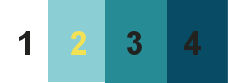
Öffne ein neues Blatt 850 x 450 Px–mit Farbe 2 füllen.
Neue Ebene–Auswahl alles–kopiere deine Personentube
einfügen in die Auswahl–Auswahl aufheben
Einstellen–Unschärfe–Strahlenförmige Unschärfe
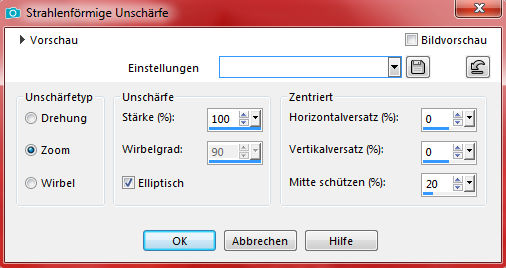
Punkt 2
Bildeffekte–Nahtloses Kacheln Seite an Seite
zusammenfassen–nach unten zusammenfassen
Plugins–Déformation–Bulging Edge Average

Einstellen–Schärfe–stark scharfzeichnen
stelle die Farben 2+3 ein
neue Ebene–mit diesem Verlauf füllen
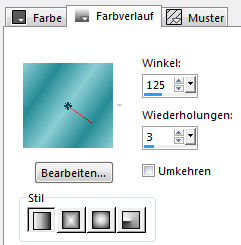
Mischmodus Überzug–nach unten zusammenfassen
Punkt 3
Plugins–Texture–Texturizer
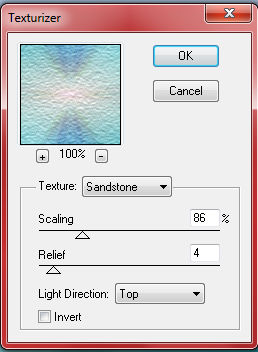
Ebene duplizieren
Ebenen–Maskenebene aus Bild
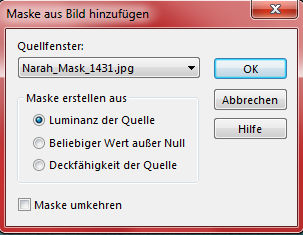
zusammenfassen–Gruppe zusammenfassen
Mischmodus Multiplikation
Bildeffekte–Nahtloses Kacheln Standard
Punkt 4
Zusammenfassen–nach unten zusammenfassen
scharfzeichnen–duplizieren
Ebenen–Maskenebene aus Bild
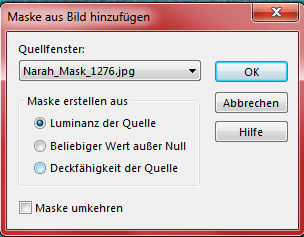
zusammenfassen–Gruppe zusammenfassen
Kanteneffekte–nachzeichnen
Mischmodus Multiplikation–Deckkraft 50%
Punkt 5
Neue Ebene–mit weiß füllen
Ebenen–Maskenebene aus Bild
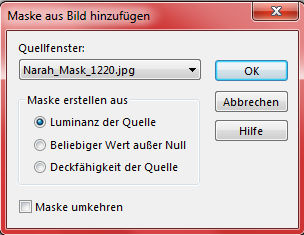
Kanteneffekte–nachzeichnen
zusammenfassen–Gruppe zusammenfassen
Mischmodus Unterbelichten
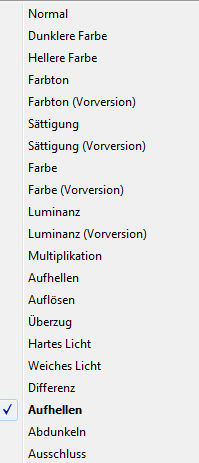
neue Ebene–mit Farbe 3 füllen
Punkt 6
Ebenen–Maskenebene aus Bild
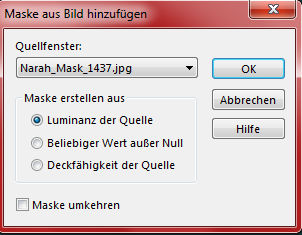
Kanteneffekte–nachzeichnen
zusammenfassen–Gruppe zusammenfassen
Mischmodus Unterbelichten wdh.
Bildeffekte–Versatz 25 / 10
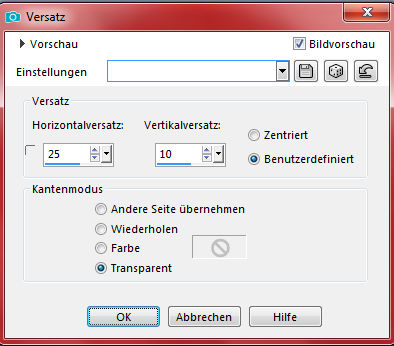
öffne *lizztish_vera.3*–kopiere Raster 1 davon
(die Tube bitte unbedingt für dein Bild nehmen)
Punkt 7
Zurück zu deinem Bild–einfügen als neue Ebene
Auswahl–Auswahl laden/speichern–Auswahl aus Datei laden
Auswahl *Sel1_Opaline_Animabelle* laden
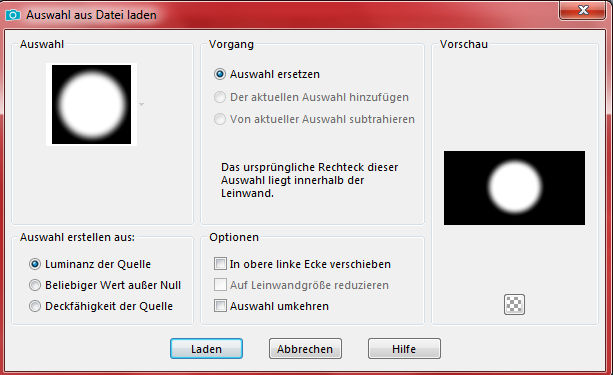
Löschtaste–Auswahl halten
kopiere deine Blumentube–einfügen auf dein Bild
passe die Größe an–scharfzeichnen–in die Auswahl schieben
Punkt 8
Auswahl umkehren–1x die Löschtaste drücken
Auswahl aufheben–Deckkraft 70%
Mischmodus Luminanz (V) wenns gefällt
öffne wieder *lizztish_vera.3*–kopiere davon Raster 3
einfügen auf dein Bild–nach rechts unten auf den Kreis schieben
Schlagschatten 6/6/50/20
Punkt 9
Kopiere deine Dekotube für rechts oben–einfügen auf dein Bild
passe die Größe an–scharfzeichnen–Schlagschatten wdh.
Deckkraft 80%
Rand hinzufügen–1 Px Farbe 1
Rand hinzufügen–5 Px Farbe 2
Rand hinzufügen–1 Px Farbe 4
Rand hinzufügen–5 Px Farbe 3
Rand hinzufügen–1 Px Farbe 4
Punkt 10
Auswahl alles
Rand hinzufügen–60 Px Farbe 3
Auswahl umkehren
Plugins–Tramages–Pool Shadow Standard
Plugins–Texture–Texturizer wdh.
Auswahl umkehren
Schlagschatten 0/0/60/60
Auswahl aufheben
Punkt 11
Kopiere deine Personentube–einfügen auf dein Bild
passe die Größe an–scharfzeichnen
Schlagschatten wdh.
kopiere den Text–einfügen auf dein Bild
an eine passende Stelle schieben
oder schreib deinen eigenen Text mit dem Font
Punkt 12
Kopiere *Deco1_Opaline_Animabelle*–einfügen auf dein Bild
Ebene an 2.Stelle von unten schieben
Schlagschatten 1/1/80/1
Rand hinzufügen–1 Px Farbe 4
verkleinere dein Bild auf 950 Px Breite
evtl.scharfzeichnen
setz dein WZ und das Copyright aufs Bild
zusammenfassen und als jpg speichern.












